wordpress 采集插件怎么用

主要功能
(1)定向采集目标网站内容,并直接发布。
(2)可以设置对应入库的分类。
(3)可以自定义文章的标签。
(4)可以自定义替换标题、文章内容。
(5)自动另存为图片到本地。
(6)自动删除内容中的所有链接。
(7)加入百度翻译,可以将内容翻译成英文。
(8)脚本定时自动增量功能。
插件截图如下

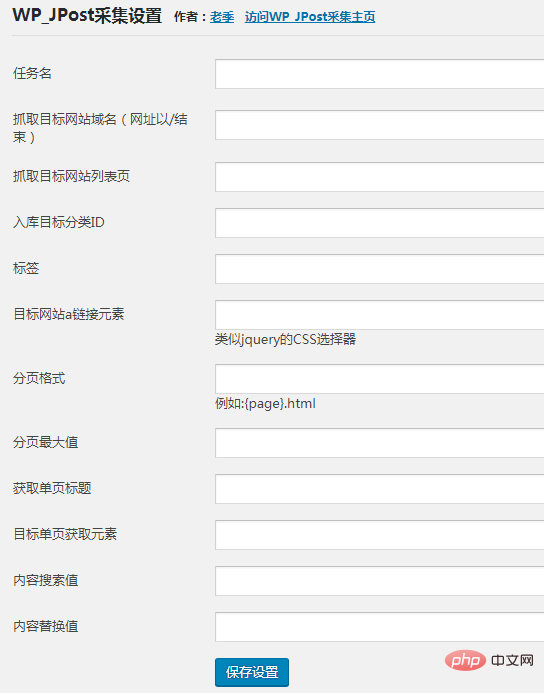
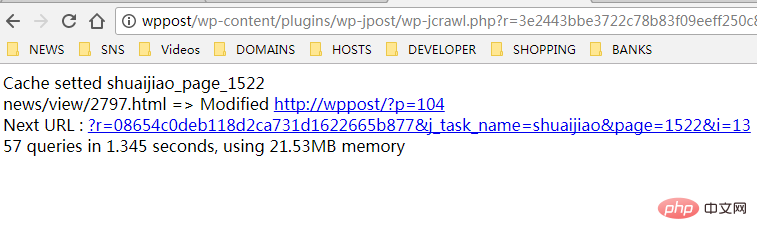
如何安装WordPress采集插件WP-JPost?
方法一:在后台插件中直接搜索“wp-jpost”
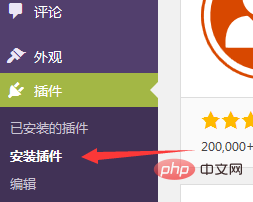

方法二:在WordPress插件官网下载,然后上传安装
https://wordpress.org/plugins/wp-jpost/
相关推荐:《WordPress教程》
如何添加采集任务?
任务名
命名请使用英文字母数字组合. 例:douban。
抓取目标网站域名(网址以/结束)
这里填写目标网站首页的地址,以/结束。 例:https://www.douban.com
抓取目标网站列表页
列表页一般都是二级页面,是栏目的具体展示页,一般是用页内跳转的链接。 例如:https://www.douban.com/group/meituikong/
入库目标分类ID
WordPress 后台 -- 文章 -- 分类目录 -- 编译你想入库到的分类 -- 查看浏览器地址栏的地址。 例:/wp-admin/term.php?taxonomy=category&tag_ID=38... 这里的tag_ID=38,这个38就是我们需要填写的值。
标签
WordPress 入库时,写入文章的标签值。多个标签请使用,分割(英文状态的逗号分隔) 例:WordPress,LaoJi,wp-jpost。
目标网站a链接元素
列表页中到二级目录的链接地址,同jQuery选择器方法。
分页格式
列表页中第二页区别列表页的地方。例: 列表页地址:https://www.douban.com/group/meituikong/
翻页后变成:https://www.douban.com/group/meituikong/discussion?start=8850
那么这里就填写:discussion?start={page} 这里的 {page} 就是翻页变化的地方。分页最大值
这里填写翻页后最后的page值。例: http://147hub.com/page/2052 这里翻页的最大值,即填写:2052
获取单页标题、目标单页获取元素 :title
内容页中标题、内容的标签值。同jQuery选择器方法。下面我们具体得讲述一下怎么选择元素。
首先我们需要使用chrome、firefox之类的浏览器。这些浏览器都具有调试等功能。我们这里以Firefox为例。
首先分析代码,以下元素标签可以是div , h3 ,title ,span , p 等。 例:<元素标签 class="classname">...,那么我们应该则填入:元素标签.classname。 例:<元素标签 id="classname">...,那么我们应该则填入:元素标签#classname。
步骤:
1、网页空白处右击 -- 查看元素 。 下面会弹出一个调试器出来。
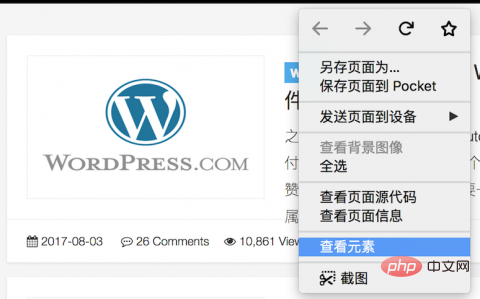
内容搜索值 、内容替换值(可以批量多个替换)
比如标题正文中带有一些原来的字符串,我想替换成我的,或者不要了。 注意:这里如想替换成一样的值,可以直接写一个。如每个替换成不同的则需要对应填。
例:
搜索值:- 摔角资料, - 赛事新闻 - 摔角网, - 赛事战报, - 摔角网
替换值:
搜索值:搜索1,搜索2,搜索3
替换值:替换1,替换2,替换3 注意这里要一一对应。例如搜索2去要替换成空则替换值也需要留空(替换1,,替换2),否则就不能对应替换了。
以上是wordpress 采集插件怎么用的详细内容。更多信息请关注PHP中文网其他相关文章!

热AI工具

Undresser.AI Undress
人工智能驱动的应用程序,用于创建逼真的裸体照片

AI Clothes Remover
用于从照片中去除衣服的在线人工智能工具。

Undress AI Tool
免费脱衣服图片

Clothoff.io
AI脱衣机

Video Face Swap
使用我们完全免费的人工智能换脸工具轻松在任何视频中换脸!

热门文章

热工具

记事本++7.3.1
好用且免费的代码编辑器

SublimeText3汉化版
中文版,非常好用

禅工作室 13.0.1
功能强大的PHP集成开发环境

Dreamweaver CS6
视觉化网页开发工具

SublimeText3 Mac版
神级代码编辑软件(SublimeText3)
 wordpress文章列表怎么调
Apr 20, 2025 am 10:48 AM
wordpress文章列表怎么调
Apr 20, 2025 am 10:48 AM
有四种方法可以调整 WordPress 文章列表:使用主题选项、使用插件(如 Post Types Order、WP Post List、Boxy Stuff)、使用代码(在 functions.php 文件中添加设置)或直接修改 WordPress 数据库。
 wordpress主机怎么建站
Apr 20, 2025 am 11:12 AM
wordpress主机怎么建站
Apr 20, 2025 am 11:12 AM
要使用 WordPress 主机建站,需要:选择一个可靠的主机提供商。购买一个域名。设置 WordPress 主机帐户。选择一个主题。添加页面和文章。安装插件。自定义您的网站。发布您的网站。
 wordpress怎么导入源码
Apr 20, 2025 am 11:24 AM
wordpress怎么导入源码
Apr 20, 2025 am 11:24 AM
导入 WordPress 源码需要以下步骤:创建子主题以进行主题修改。导入源码,覆盖子主题中的文件。激活子主题,使其生效。测试更改,确保一切正常。
 wordpress主题头部图片如何更换
Apr 20, 2025 am 10:00 AM
wordpress主题头部图片如何更换
Apr 20, 2025 am 10:00 AM
更换 WordPress 主题头部图片的分步指南:登录 WordPress 仪表盘,导航至“外观”>“主题”。选择要编辑的主题,然后单击“自定义”。打开“主题选项”面板并寻找“网站标头”或“头部图片”选项。单击“选择图像”按钮并上传新的头部图片。裁剪图像并单击“保存并裁剪”。单击“保存并发布”按钮以更新更改。
 wordpress怎么查看前端
Apr 20, 2025 am 10:30 AM
wordpress怎么查看前端
Apr 20, 2025 am 10:30 AM
可以通过以下方法查看 WordPress 前端:登录仪表盘并切换到“查看站点”选项卡;使用无头浏览器自动化查看过程;安装 WordPress 插件在仪表盘内预览前端;通过本地 URL 查看前端(如果 WordPress 在本地设置)。
 wordpress屏蔽ip的插件有哪些
Apr 20, 2025 am 08:27 AM
wordpress屏蔽ip的插件有哪些
Apr 20, 2025 am 08:27 AM
WordPress 屏蔽 IP 的插件选择至关重要。可考虑以下类型:基于 .htaccess:高效,但操作复杂;数据库操作:灵活,但效率较低;基于防火墙:安全性能高,但配置复杂;自行编写:最高控制权,但需要更多技术水平。
 wordpress账号怎么注册
Apr 20, 2025 am 11:45 AM
wordpress账号怎么注册
Apr 20, 2025 am 11:45 AM
要在 WordPress 上创建账号,只需访问其网站,选择注册选项,填写注册表,并验证您的电子邮件地址。其他注册方法包括使用 Google 账号或 Apple ID。注册的好处包括创建网站、获得功能、加入社区和获得支持。
 wordpress模板怎么导入
Apr 20, 2025 am 10:18 AM
wordpress模板怎么导入
Apr 20, 2025 am 10:18 AM
WordPress模板可快速创建专业网站。导入模板的步骤包括:选择并下载模板。登录WordPress仪表盘。在“外观”菜单中选择“主题”。点击“添加新主题”。点击“上传主题”,选择下载的模板.zip文件。点击“立即安装”。点击“激活”按钮。通过“自定义”菜单自定义模板。






